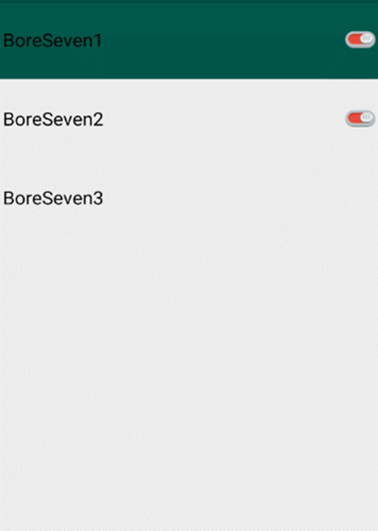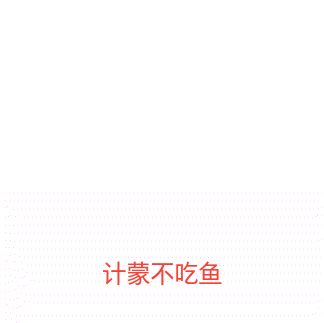什么是View Binding
View Binding是Android Studio 3.6推出的新特性,目的是为了替代findViewById(内部实现还是使用findViewById)。。在启动视图绑定后,系统会为改模块中的每个xml文件生成一个绑定类,绑定类的实例包含对在相应布局中具有 ID 的所有视图的直接引用。
View Binding 的优点
- Null安全:由于视图绑定会创建对视图的直接引用,因此不存在因视图 ID 无效而引发 Null 指针异常的风险。此外,如果视图仅出现在布局的某些配置中,则绑定类中包含其引用的字段会使用
@Nullable标记。 - 类型安全:每个绑定类中的字段均具有与它们在 XML 文件中引用的视图相匹配的类型。这意味着不存在发生类转换异常的风险。
如何启用View Binding 功能
android { ... viewBinding { enabled = true } } }
如果想在生成绑定类时忽略某个布局文件,将 tools:viewBindingIgnore="true" 属性添加到相应布局文件的根视图中:
<?xml version="1.0" encoding="utf-8"?> <androidx.constraintlayout.widget.ConstraintLayout xmlns:android="http://schemas.android.com/apk/res/android" xmlns:app="http://schemas.android.com/apk/res-auto" xmlns:tools="http://schemas.android.com/tools" android:layout_width="match_parent" android:layout_height="match_parent" tools:viewBindingIgnore="true" tools:context=".MainActivity"> <TextView android:layout_width="wrap_content" android:layout_height="wrap_content" android:text="Hello World!" app:layout_constraintBottom_toBottomOf="parent" app:layout_constraintLeft_toLeftOf="parent" app:layout_constraintRight_toRightOf="parent" app:layout_constraintTop_toTopOf="parent" /> </androidx.constraintlayout.widget.ConstraintLayout>
怎么去使用View Binding
为用视图绑定功能后,系统会为该模块中包含的每个 XML 布局文件生成一个绑定类。这个类的类名是以xml布局文件名去掉下换线后,单词首字母大写加上Binding命名的。如activity_main.xml生成的类ActivityMainBinding.
- 如何在Activity中设置绑定,请在 Activity 的 onCreate() 方法中执行以下步骤:
- 调用生成的绑定类中包含的静态
inflate()方法。此操作会创建该绑定类的实例以供 Activity 使用。 - 通过调用
getRoot()方法或使用 Kotlin 属性语法获取对根视图的引用。 - 将根视图传递到 setContentView(),使其成为屏幕上的活动视图。
//activity_main.xml <?xml version="1.0" encoding="utf-8"?> <androidx.constraintlayout.widget.ConstraintLayout xmlns:android="http://schemas.android.com/apk/res/android" xmlns:app="http://schemas.android.com/apk/res-auto" xmlns:tools="http://schemas.android.com/tools" android:layout_width="match_parent" android:layout_height="match_parent" tools:context=".MainActivity"> <Button android:id="@+id/button" android:layout_width="100dp" android:layout_height="40dp" android:text="这是按钮" app:layout_constraintBottom_toBottomOf="parent" app:layout_constraintLeft_toLeftOf="parent" app:layout_constraintRight_toRightOf="parent" app:layout_constraintTop_toBottomOf="@+id/textView" /> <TextView android:id="@+id/textView" android:layout_width="100dp" android:layout_height="40dp" android:gravity="center" android:text="Hello World!" app:layout_constraintBottom_toTopOf="@+id/button" app:layout_constraintLeft_toLeftOf="parent" app:layout_constraintRight_toRightOf="parent" app:layout_constraintTop_toTopOf="parent" /> </androidx.constraintlayout.widget.ConstraintLayout>
//MainActivity.java public class MainActivity extends AppCompatActivity { private ActivityMainBinding binding; @Override protected void onCreate(Bundle savedInstanceState) { super.onCreate(savedInstanceState); //关键代码 binding = ActivityMainBinding.inflate(getLayoutInflater()); View rootView = binding.getRoot(); setContentView(rootView); //如何使用 binding.textView.setText("这是修改的"); binding.button.setOnClickListener(new View.OnClickListener() { @Override public void onClick(View view) { Log.d("Main","点击了按钮"); } }); } }
- 如何在 Fragment 中使用视图绑定 请在 Fragment 的 onCreateView()方法中执行以下步骤(注意:Fragment 的存在时间比其视图长。请务必在 Fragment 的 onDestroyView() 方法中清除对绑定类实例的所有引用。)
- 调用生成的绑定类中包含的静态
inflate()方法。此操作会创建该绑定类的实例以供 Fragment 使用。 - 通过调用
getRoot()方法或使用 Kotlin 属性语法获取对根视图的引用。 - 从
onCreateView()方法返回根视图,使其成为屏幕上的活动视图。
如果view已经创建可以在onViewCreated()中使用bind(view)方法。官方示例
//fragment_my.xml <?xml version="1.0" encoding="utf-8"?> <androidx.constraintlayout.widget.ConstraintLayout xmlns:android="http://schemas.android.com/apk/res/android" xmlns:app="http://schemas.android.com/apk/res-auto" xmlns:tools="http://schemas.android.com/tools" android:layout_width="match_parent" android:layout_height="match_parent" tools:context=".MainActivity"> <Button android:id="@+id/button" android:layout_width="wrap_content" android:layout_height="40dp" android:text="这是Fragment按钮" app:layout_constraintBottom_toBottomOf="parent" app:layout_constraintLeft_toLeftOf="parent" app:layout_constraintRight_toRightOf="parent" app:layout_constraintTop_toBottomOf="@+id/textView" /> <TextView android:id="@+id/textView" android:layout_width="wrap_content" android:layout_height="40dp" android:gravity="center" android:text="这是FragmentTextView" app:layout_constraintBottom_toTopOf="@+id/button" app:layout_constraintLeft_toLeftOf="parent" app:layout_constraintRight_toRightOf="parent" app:layout_constraintTop_toTopOf="parent" /> </androidx.constraintlayout.widget.ConstraintLayout>
public class MyFragment extends Fragment { private FragmentMyBinding binding; public MyFragment() { } @Override public void onCreate(Bundle savedInstanceState) { super.onCreate(savedInstanceState); } @Override public View onCreateView(LayoutInflater inflater, ViewGroup container, Bundle savedInstanceState) { binding = FragmentMyBinding.inflate(inflater, container, false); return binding.getRoot(); } @Override public void onViewCreated(@NonNull View view, @Nullable Bundle savedInstanceState) { super.onViewCreated(view, savedInstanceState); binding.textView.setText("这是Fragment"); binding.button.setOnClickListener(new View.OnClickListener() { @Override public void onClick(View view) { Log.d("Fragment", "点击了按钮"); } }); } @Override public void onDestroy() { super.onDestroy(); binding = null; }
//在onViewCreated中使用View Binding public class MyFragment extends Fragment { private FragmentMyBinding binding; public MyFragment() { } @Override public void onCreate(Bundle savedInstanceState) { super.onCreate(savedInstanceState); } @Override public View onCreateView(LayoutInflater inflater, ViewGroup container, Bundle savedInstanceState) { return inflater.inflate(R.layout.fragment_my,container,false); } @Override public void onViewCreated(@NonNull View view, @Nullable Bundle savedInstanceState) { super.onViewCreated(view, savedInstanceState); FragmentMyBinding binding = FragmentMyBinding.bind(view); this.binding = binding; binding.textView.setText("这是Fragment"); binding.button.setOnClickListener(new View.OnClickListener() { @Override public void onClick(View view) { Log.d("Fragment", "点击了按钮"); } }); } @Override public void onDestroy() { super.onDestroy(); binding = null; }
- 使用View Binding 写的基类
public class BaseActivity<T extends ViewBinding> extends AppCompatActivity { protected T viewBinding; @Override protected void onCreate(Bundle savedInstanceState) { super.onCreate(savedInstanceState); ParameterizedType type = (ParameterizedType) getClass().getGenericSuperclass(); Class cls = (Class) type.getActualTypeArguments()[0]; try { Method inflate = cls.getDeclaredMethod("inflate", LayoutInflater.class); viewBinding = (T) inflate.invoke(null, getLayoutInflater()); setContentView(viewBinding.getRoot()); } catch (NoSuchMethodException | IllegalAccessException| InvocationTargetException e) { e.printStackTrace(); } } } //使用 public class MainActivity extends BaseActivity<ActivityMainBinding> { @Override protected void onCreate(Bundle savedInstanceState) { super.onCreate(savedInstanceState); viewBinding.button.setText("这是 MainActivity ViewBinding"); viewBinding.button.setOnClickListener(new View.OnClickListener() { @Override public void onClick(View view) { Log.d("MainView","点击按钮"); } }); } }
public class BaseFragment<T extends ViewBinding> extends Fragment { protected T viewBinding; @Nullable @Override public View onCreateView(@NonNull LayoutInflater inflater, @Nullable ViewGroup container, @Nullable Bundle savedInstanceState) { ParameterizedType type = (ParameterizedType) getClass().getGenericSuperclass(); Class cls = (Class) type.getActualTypeArguments()[0]; try { Method inflate = cls.getDeclaredMethod("inflate", LayoutInflater.class, ViewGroup.class, boolean.class); viewBinding = (T) inflate.invoke(null, inflater, container, false); } catch (NoSuchMethodException | IllegalAccessException| InvocationTargetException e) { e.printStackTrace(); } return viewBinding.getRoot(); } } //使用 public class MainFragment extends BaseFragment<FragmentMainBinding>{ @Override public void onViewCreated(@NonNull View view, @Nullable Bundle savedInstanceState) { super.onViewCreated(view, savedInstanceState); viewBinding.button.setText("这是 MainFragment ViewBinding"); viewBinding.button.setOnClickListener(new View.OnClickListener() { @Override public void onClick(View view) { Log.d("MainView","点击按钮"); } }); } }